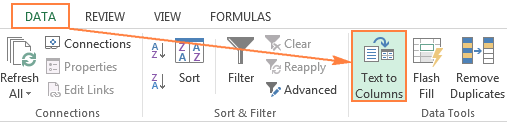Tabloya naverokê
Dersdar rave dike ka meriv çawa fonksiyonên Excel-ê bikar tîne da ku nivîsê biguhezîne tarîx û hejmarê bi tarîxê re, û meriv çawa rêzikên nivîsê bi rengek ne-formula veguherîne tarîxên. Her weha hûn ê fêr bibin ka meriv çawa bi lez jimareyek bi formata tarîxê biguhezîne.
Ji ber ku Excel ne tenê serlêdana ku hûn pê re dixebitin, carinan hûn ê bibînin ku xwe bi tarîxên ku di pelxebatek Excel-ê de ji pelgeyek xebitandinê ve hatî şandin dixebitin. Pelê .csv an çavkaniyek din a derveyî. Dema ku ew diqewime, şans hene ku tarîx wekî navnîşên nivîsê derxînin derve. Her çend ew mîna tarîxan xuya bikin jî, Excel dê wan wekî wan nas neke.
Gelek rê hene ku meriv nivîsê biguhezîne tarîxê di Excel de û armanca vê tutorial ew e ku hemî wan vegire, da ku hûn bikarin nivîsekê hilbijêrin -Teknîka veguhertina îro ya herî guncaw ji bo formata daneya we û tercîha we ya formulek an rêyek ne-formula.
Çawa tarîxên Excel-ê yên normal ji "dîrokên nivîsê" cuda dikin
Dema ku daneyan têxe Excel, pir caran pirsgirêkek bi formatkirina tarîxê heye. Dibe ku têketinên ku têne import kirin ji we re mîna tarîxên normal ên Excel xuya bikin, lê ew mîna tarîxan tevnagerin. Microsoft Excel van navnîşan wekî nivîsê dinirxîne, yanî hûn nekarin tabloya xwe li gorî tarîxê bi rêkûpêk rêz bikin, ne jî hûn dikarin wan "tarîxên nivîsê" di formul, Tabloyên Pivot, nexşe an amûrek din a Excel de ku dîrokan nas dike bikar bînin.
Hene hene. çend nîşaneyên ku dikarin ji we re bibin alîkar ku hûn diyar bikin ka navnîşek diyar dîrokek e an nivîsek e Ciwazkirî hilbijêre û Pêş bikirtînin.
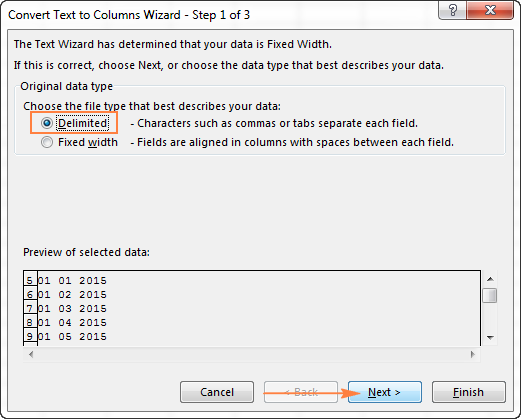
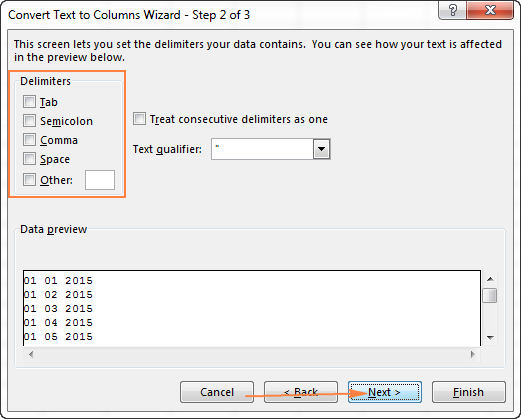
Di vê nimûneyê de, em tarîxên nivîsê yên ku wekî "01 02 2015" (roja meha sal) hatine formatkirin diguherînin, lewra em MDY ji qutiya dakêşanê.
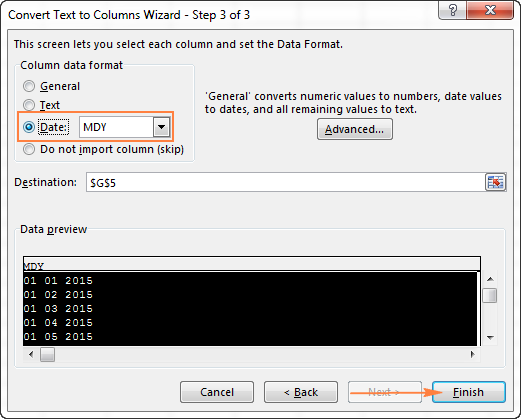
Naha, Excel rêzikên nivîsa we wekî tarîx nas dike, wan bixweber diguhezîne forma tarîxa xweya xwerû û rast-rast nîşan dide. di şaneyan de. Hûn dikarin bi rêya diyaloga Hêneyên Format bikin formata dîrokê bi awayê asayî biguherînin.
Nîşe. Ji bo ku sêrbazê Nivîs bo Stûnê rast bixebite, divê hemî rêzikên nivîsa we bi heman rengî bêne format kirin. Mînakî, heke hin navnîşên we wekî forma roj/meh/sal format bikin û yên din meh/roj/sal bin, hûn ê encamên nerast bistînin.
Mînak 2. Veguherandina rêzikên nivîsê yên tevlihev bo tarîxên
Heke tarîxên te bi rêzikên nivîsê yên pir-beşî têne temsîl kirin, wek:
- Pênçşem, 01 Çile 2015
- 01 Çile 2015 3 PM
Divê hûn hinekî zêdetir hewl bidin û hem sêrbazê Text to Columns û hem jî fonksiyona Excel DATE bikar bînin.
- Hemû rêzikên nivîsê yên ku ji bo veguhertina dîrokê bên veguheztin hilbijêrin.
- Bişkoka Nivîs bo Stûnan bikirtînin.li ser tabela Daneyên , koma Amûrên Daneyê .
- Di gava 1-ê ya Sêrbazê Veguherandina Nivîsê Bo Stûnan de, Danînkirî û Piştre bikirtînin.
- Li ser gava 2 ya sêrbazê, veqetandekên rêzikên nivîsa we tê de hene hilbijêrin.
Mînakî, heke hûn rêzikên ku bi rist û valahiyan hatine veqetandin vediguherînin, mîna " Pênçşem, 01 Çile 2015" , divê hûn herdu veqetankeran hilbijêrin - Comma û Space.
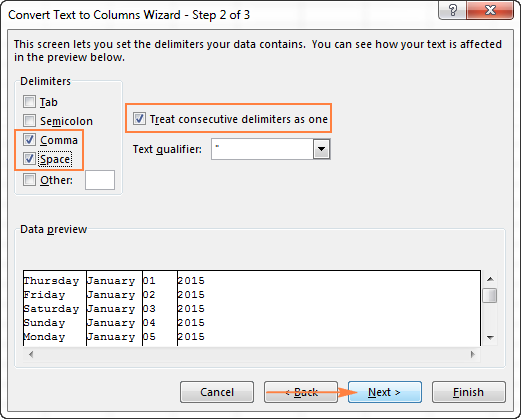
Di heman demê de maqûl e ku meriv vebijarka " Vekêşkerên li pey hev wekî yek derman bike " hilbijêrin da ku cîhên zêde paşguh nekin, heke daneyên we hebin.
Û di dawiyê de, xwedî li pencereya Pêşdîtina daneyan binêre û verast bike ka rêzikên nivîsê rast li stûnan hatine dabeş kirin, paşê Piştre bitikîne.
- Di gava 3 ya sêrbazê de, pê ewle bin ku hemî stûnên di beşa Pêşdîtina daneyan de xwedan formata Giştî bin. Ger ew nebin, li stûnekê bikirtînin û di bin vebijarkên Forma daneya stûnê de Giştî hilbijêrin.
Nîşe. Forma Dîrok ji bo tu stûnekê hilnebijêrin ji ber ku her stûnek tenê pêkhateyek dihewîne, ji ber vê yekê Excel dê nikaribe fêm bike ku ev dîrok e.
Heke ji te re stûnek ne hewce ye, li ser bikirtîne û hilbijêre Stûnê nekeve (derbas bike).
Heke tu nexwazî ku daneya orîjînal binivîsîne, diyar bike cihê ku divê stûn lê bên danîn - navnîşana şaneya çepê ya jorîn di qada Mebest de binivîsin.
Dema ku qediya, bikirtînin Biqede bişkojk.
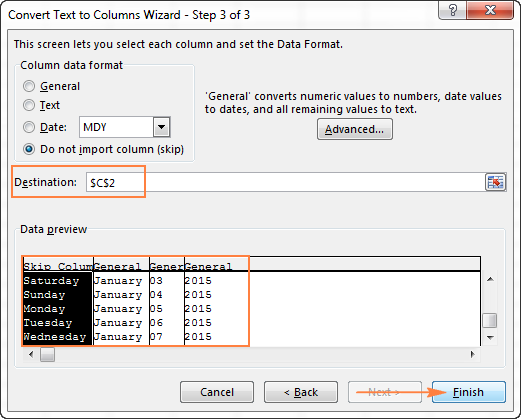
Wekî ku hûn di dîmena jorîn de jî dibînin, em stûna yekem bi rojên hefteyê re derbas dikin, daneyên din li 3 stûnan dabeş dikin (di <1 Forma>Geştî ) û van stûnan ji şaneya C2-ê dest pê dikin têxin.
Dîmenê jêrîn encam nîşan dide, bi daneya orîjînal di stûna A de û daneyên dabeşkirî di stûnên C, D û E de.
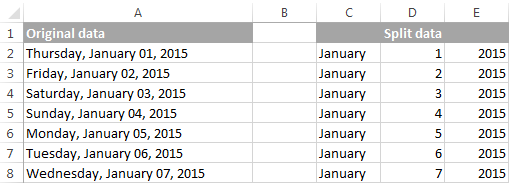
- Di dawiyê de, divê hûn bi karanîna formula DATE perçeyên tarîxê bi hev re bikin yek. Hevoksaziya fonksiyona DATE ya Excel bixwe raveker e: DATE(sal, meh, roj)
Di rewşa me de,
yeardi stûna E de ye ûdaydi stûna D de ye, bi van re pirsgirêk tune.Bi
monthre ew qas ne hêsan e ji ber ku ew nivîs e dema ku fonksiyona DATE jimareyek hewce dike. Xwezî, Microsoft Excel fonksiyonek MEHA taybet peyda dike ku dikare navê mehekê biguhezîne jimareya mehekê:=MONTH(serial_number)Ji bo ku fonksiyona MEHA fêm bike ku ew bi tarîxekê re têkildar e, em wiya wiha danîne :
=MONTH(1&C2)Cihê ku C2 navê mehê dihewîne, di rewşa me de Çile . "1&" ji bo girêdana tarîxekê tê zêdekirin ( 1 Çile) da ku fonksiyona MEHA bikaribe wê biguherîne jimara meha têkildar.
Û niha, em fonksiyona MEHÊ têxin nav
month; argumana formula me ya DATE:=DATE(F2,MONTH(1&D2),E2)
Û voila, rêzikên nivîsê yên me yên tevlihev bi serfirazî vediguhezînin tarîxan:
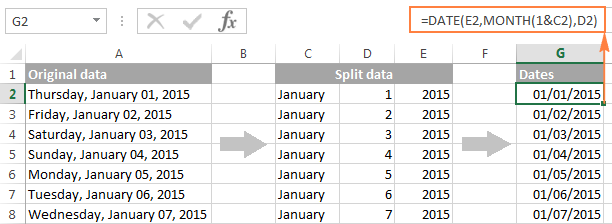
Veguherîna bilez a tarîxên nivîsê bi karanîna PasteTaybetî
Ji bo zû veguhertina rêze rêzikên nivîsê yên hêsan bo tarîx, hûn dikarin hîleya jêrîn bikar bînin.
- Hûnek vala kopî bikin (wê hilbijêrin û Ctrl + C bikirtînin).
- Rêzika bi nirxên nivîsê yên ku hûn dixwazin biguherînin tarîx hilbijêrin.
- Hilbijartinê rast-klîk bikin, bikirtînin Paste Taybet , û Lêveke bikirtînin. qutika diyalogê ya Taybetî bipêçin :
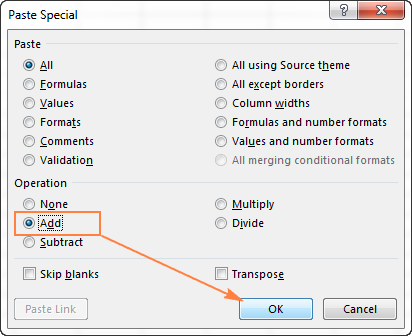
Tiştê ku we nû kiriye ev e ku ji Excel re bêje ku sifir (hucreyek vala) li tarîxên nivîsa xwe zêde bike. Ji bo ku hûn bikarin wiya bikin, Excel rêzek nivîsê vediguhezîne jimarekê, û ji ber ku lê zêdekirina sifir nirxê naguhezîne, hûn tam tiştê ku hûn dixwazin distînin - jimareya rêzeya tarîxê. Wek her carê, hûn bi rêya diyaloga Hêneyên Formakirin ve jimarekê diguherînin.
Ji bo bêtir agahdarî li ser taybetmendiya Teybetmendiyê, ji kerema xwe binihêrin ka meriv çawa di Excel de Paste Taybet bikar tîne.
Serastkirina tarîxên nivîsê bi salên du-hejmarî
Guhertoyên nûjen ên Microsoft Excel bi têra xwe jîr in ku di daneyên we de hin xeletiyên eşkere bibînin, an çêtir bibêjin, Excel çi xeletiyek dibîne. Dema ku ev çêbibe, hûn ê nîşanek xeletiyê (sêgoşeyek kesk a piçûk) li quncika jorîn-çepê ya şaneyê bibînin û dema ku hûn şaneyê hilbijêrin, nîşanek derbirînê xuya dike:
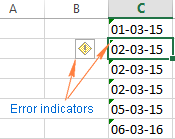
Bi tikandina nîşana derbirînê dê çend vebijarkên têkildarî daneyên we nîşan bidin. Di doza salek 2-hejmar de, Exceldê bipirse ka tu dixwazî wê biguherînî bo 19XX an 20XX.
Heke gelek navnîşên te yên bi vî rengî hebin, tu dikarî wan hemûyan bi yek gavê rast bikî - hemî şaneyên bi xeletî hilbijêrin, dûv re bikirtînin îşaret bike û vebijarka guncaw hilbijêre.
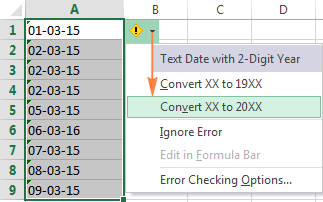
Çawa di Excel de Kontrolkirina Çewtiyê vedike
Bi gelemperî, Kontrolkirina Çewtiyê di Excel de ji hêla xwerû ve tê çalak kirin. Ji bo ku pê ewle bin, bikirtînin Pel > Vebijêrk > Formulên , li beşa Kontrolkirina Çewtiyê bikirtînin û verast bikin ka vebijarkên jêrîn hene. têne kontrol kirin:
- Kontrolkirina xeletiya paşxanê çalak bike di binê Kontrolkirina çewtiyê ;
- Hêneyên ku sal tê de wekî 2 reqem têne xuyang kirin di bin Qanîdeyên kontrolkirina çewtiyê .

Meriv çawa di Excel-ê de nivîsa tarîxê bi rengek hêsan biguhezîne
Wekî ku hûn dibînin , veguherandina nivîsê ji bo roja îroyîn di Excel de dûrî operasyonek yek-klîk a piçûk e. Heke hûn ji hêla hemî doz û formulên karanîna cûda ve tevlihev in, bihêlin ez rêyek bilez û rasterast nîşanî we bidim.
Suite Ultimate me saz bikin (guhertoyek ceribandina belaş dikare li vir were daxistin), veguherîne Ablebits Tabloya Amûran (2 tabloyên nû yên ku 70+ amûrên hêja tê de hene dê li Excel-a we werin zêdekirin!) û bişkoka Text To Date bibînin:
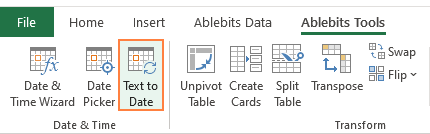
Ji bo veguhertina tarîxên nivîsê bo tarîxên normal, ev e ku hûn çi dikin:
- Xaneyên bi rêzikên nivîsê hilbijêrin û bişkoja Text bo Dîrokê bikirtînin.
- Dîroka diyar bikindi şaneyên hilbijartî de siparîş bike (roj, meh û sal).
- Hilbijêre ku dem di tarîxên veguherandî de têxe an na.
- Bikirtîne Veguhertin .
Ew e! Encamên veguhertinê dê di stûna cîran de xuya bibin, daneyên çavkaniya we dê bêne parastin. Ger tiştek xelet bibe, hûn dikarin tenê encaman jêbikin û bi rêzek tarîxek din dîsa biceribînin.
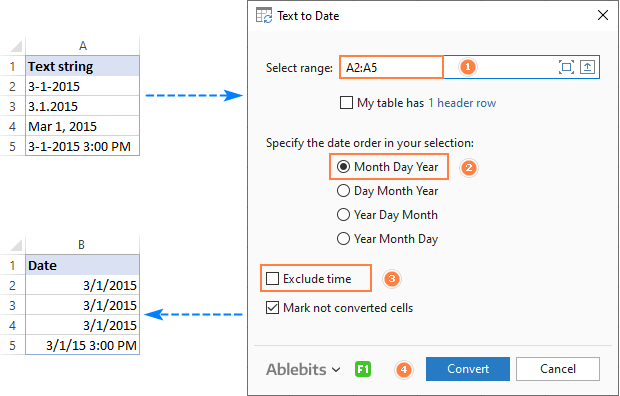
Serişte. Ger we hilbijart ku hûn dem û her weha tarîx biguherînin, lê yekîneyên demê di encaman de winda ne, bê guman formek hejmarê bicîh bikin ku hem nirx û hem jî nirxê demê nîşan dide. Ji bo bêtir agahdarî, ji kerema xwe binihêrin Meriv çawa formên tarîx û demjimêra xwerû biafirîne.
Heke hûn meraq dikin ku hûn di derheqê vê amûra hêja de bêtir fêr bibin, ji kerema xwe serî li rûpela wê ya malê bidin: Nivîsar ji bo Excel-ê.
Bi vî rengî hûn di Excel de nivîsê vediguhezînin tarîxê û dîrokan diguherînin nivîsê. Hêvîdarim, we karîbû teknîkek li gorî dilê xwe bibînin. Di gotara din de, em ê bi peywira berevajî re mijûl bibin û awayên cûda yên veguheztina tarîxên Excel li rêzikên nivîsê bikolin. Ez ji bo xwendinê spas dikim û hêvî dikim ku hûn hefteya pêş me bibînin.
nirx.| Dîrok | Nirxên nivîsê |
|
|
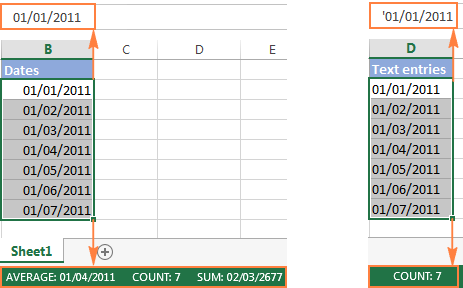
Meriv çawa di Excel-ê de jimare diguhezîne tarîxê
Ji ber ku hemî fonksiyonên Excel-ê ku diguhezin nivîsa heta îro di encamê de jimarekê vedigerîne, ka em pêşî ji nêz ve li veguherandina jimareyan bo tarîx binêre.
Wekî ku hûn jî dizanin, Excel tarîx û demjimêran wekî jimareyên rêzî tomar dike û ew tenê şekilkirina şaneyek e ku zorê dike. hejmareke ku wekî tarîx were xuyang kirin. Mînakî, 1-Jan-1900 wekî hejmara 1, 2-Jan-1900 wekî 2, û 1-Jan-2015 wekî 42005 tê hilanîn. format.
Dema ku dîrokan di Excel de têne hesibandin, encamên ku ji hêla fonksiyonên tarîxê yên cûda ve têne vegerandin bi gelemperî hejmarek rêzik e ku dîrokek temsîl dike. Mînakî, heke =TODAY()+7 li şûna tarîxa ku 7 e, jimareyek mîna 44286 vedigerîne.rojên piştî îro, ev nayê vê wateyê ku formula xelet e. Bi tenê, formata şaneyê li ser Giştî an Nivîs hatiye danîn, lê divê Dîrok be.
Ji bo veguhertina jimareya rêzê ya weha bo roja, hemî divê hûn bikin ev e ku hûn forma jimareya hucreyê biguherînin. Ji bo vê, bi tenê Dîrok di qutika Forma Hejmarê ya li ser tabloya Mal de hilbijêre.
Ji bo sepandina formateke ji xeynî xwerû, paşê hilbijêre şaneyên bi jimareyên rêzivî hene û Ctrl+1 bikirtînin da ku diyaloga Hêneyên Format bikin vekin. Li ser tabloya Hejmar , Dîrok hilbijêrin, di binê Tîp de formata tarîxa xwestî hilbijêrin û OK bikirtînin.
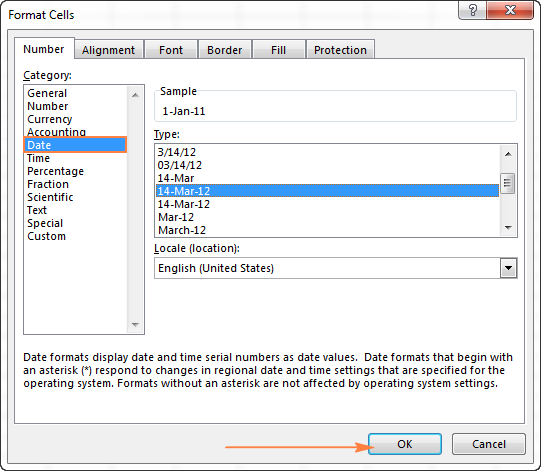
Erê, ew qas hêsan e! Heke hûn ji formên tarîxa Excel-ê yên pêşwexttir tiştek dixwazin, ji kerema xwe bibînin ka meriv çawa di Excel de formatek tarîxê ya xwerû diafirîne.
Heke hejmareke serhişk guhertina tarîxekê red dike, binihêrin formata tarîxa Excel-ê nexebite - çareserkirina pirsgirêkan şîret.
Di Excel de meriv çawa jimareya 8-hejmarî vediguherîne tarîxê
Ew rewşek pir gelemperî ye dema ku tarîxek wekî jimarek 8-reqemî wekî 10032016 tê danîn, û hûn hewce ne ku wê veguherînin. nav nirxek tarîxek ku Excel dikare nas bike (10/03/2016). Di vê rewşê de, bi tenê guherandina formata hucreyê bo Dîrokê dê nexebite - hûn ê ########### bi dest bixin.
Ji bo veguheztina jimareyek wusa ji bo tarîxê, hûn ê xwedî ji bo ku fonksiyona DATE-ê bi fonksiyonên RAST, ÇEP û MID re bi hev re bikar bînin. Mixabin, ne mimkûn e ku gerdûnî were çêkirinformula ku dê di hemî senaryoyan de bixebite ji ber ku hejmara orîjînal dikare di cûrbecûr formên cihêreng de were danîn. Mînak:
| Hejmar | Format | Dîrok |
| 10032016 | ddmmyyyy | 10-Adar-2016 |
| 20160310 | yyyymmdd | |
| 20161003 | yyyyddmm |
Her çi be jî, ez ê hewl bidim ku nêzîkatiya giştî ya veguheztina jimareyên weha bo tarîx rave bikim û çend nimûneyên formulê pêşkêşî bikim.
Ji bo destpêkê , rêza argumanên fonksiyona Dîroka Excel-ê bi bîr bîne:
DATE(sal, meh, roj)Ji ber vê yekê, ya ku divê hûn bikin ev e ku salek, meh û tarîxek ji jimareya orîjînal derxînin û wan wekî ya têkildar peyda bikin. argumanên fonksiyona Dîrokê.
Mînakî, em bibînin ka hûn çawa dikarin hejmara 10032016 (di hucreya A1 de hatî hilanîn) veguherînin roja 3/10/2016.
- <16-ê derxînin>sal . Ew 4 reqemên dawî ne, ji ber vê yekê em fonksiyona RIGHT bikar tînin da ku 4 tîpên paşîn hilbijêrin: RIGHT(A1, 4).
- mehê derxînin. Ew reqemên 3-emîn û 4-emîn e, ji ber vê yekê em fonksiyona MID-ê bikar tînin da ku wan MID (A1, 3, 2) bistînin. Li ku derê 3 (argumana duyem) jimareya destpêkê ye, û 2 (argumana sêyem) hejmara tîpan e ku divê werin derxistin.
- Rojê derxin . Ew 2 reqemên pêşîn in, ji ber vê yekê fonksiyona me ya LEFT heye ku 2 tîpên pêşîn vegerîne: LEFT(A2,2).
Di dawiyê de, malzemeyên jorîn têxin fonksiyona Dîrokê, û hûnformula ji bo veguheztina hejmarê di Excel de:
=DATE(RIGHT(A1,4), MID(A1,3,2), LEFT(A1,2))
Wêneya jêrîn vê yekê û çend formulên din di çalakiyê de destnîşan dike:
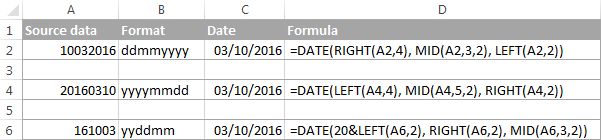
Ji kerema xwe bala xwe bidin formula paşîn a di dîmena jorîn de (rêz 6). Dîroka-hejmara orîjînal (161003) tenê 2 tîpan vedihewîne ku salekê temsîl dikin (16). Ji ber vê yekê, ji bo ku em sala 2016-an bistînin, em 20 û 16-an bi karanîna formula jêrîn li hev dikin: 20&LEFT(A6,2). Ger hûn vê nekin, fonksiyona Dîrokê dê 1916-an vegerîne, ku hinekî ecêb e mîna ku Microsoft hîn di sedsala 20-an de jiyaye :)
Nîşe. Formulên ku di vê nimûneyê de têne xuyang kirin rast dixebitin heya ku hemû jimar hûn dixwazin veguhezînin tarîxan li gorî eynî nimûneyê .
Meriv çawa di Excel-ê de nivîsê vediguherîne tarîxê
Dema ku hûn tarîxên nivîsê di pelê Excel-ê de dibînin, bi îhtîmalek mezin hûn dixwazin wan rêzikên nivîsê veguhezînin tarîxên Excel-ê yên normal da ku hûn bikarin wan di pelê xwe de binav bikin. formulas ji bo pêkanîna hesabên cihêreng. Û wek ku di Excel de pir caran dibe, çend rê hene ku meriv bi peywirê re mijûl bibe.
Fonksiyonek DATEVALUE-Excel - nivîsê biguhezîne tarîxê
Fonksiyon DATEVALUE di Excel de dîrokek di forma nivîsê de vediguherîne jimareyek rêzik ku Excel wekî tarîx nas dike.
Sîntaksa DATEVALUE ya Excel pir sade ye:
DATEVALUE(text_text) Ji ber vê yekê, formula veguherîna nirxa nivîsê heya roja îro bi qasî =DATEVALUE(A1) hêsan e, ku A1 a yeşaneya bi tarîxeke ku wek rêzika nivîsê hatiye hilanîn.
Ji ber ku fonksiyona Excel DATEVALUE dîrokek nivîsê vediguherîne jimareyek rêzikî, divê hûn wê hejmarê wekî tarîxekê bikin bi sepandina formata Dîrokê li ser wê, wek me demek berê nîqaş kir.
Wêneyên dîmenderê yên jêrîn çend formulên Excel DATEVALUE yên di çalakiyê de destnîşan dikin:
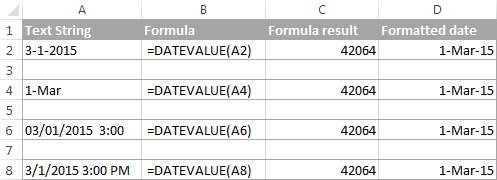
Fonksiyon DATEVALUE-ya Excel - Tiştên ku werin bîranîn
Dema ku bi karûbarê DATEVALUE rêzika nivîsê vediguhezîne tarîxekê, ji kerema xwe ji bîr mekin ku:
- Agahiyên demê yên di rêzikên nivîsê de têne paşguh kirin, wek ku hûn dikarin di rêzên 6 û 8an de li jor bibînin. Ji bo veguheztina nirxên nivîsê yên ku hem tarîx û hem jî dem tê de hene, fonksiyona VALUE bikar bînin.
- Heke sal di tarîxek nivîsê de were derxistin, DATEVALUE ya Excel dê sala niha ji demjimêra pergala komputera we hilbijêrin, wekî ku di rêza 4-an de li jor hatî destnîşan kirin. .
- Ji ber ku Microsoft Excel ji 1ê çileya paşîna (January) 1900-an vir ve dîrokan diparêze, karanîna fonksiyona Excel DATEVALUE di tarîxên berê de dê bibe #VALUE! xeletî.
- Fonksiyon DATEVALUE nikare nirxek jimareyî biguherîne roja îroyîn, ne jî dikare rêzika nivîsê ya ku dişibe jimarekê pêvajo bike, ji bo vê yekê hûn hewce ne ku fonksiyona Excel VALUE bikar bînin, û ev yeka me ye. em ê paşê nîqaş bikin.
Fonksiyonek VALUE ya Excel - xêzek nivîsê biguherîne tarîxê
Li gorî DATEVALUE, fonksiyona Excel VALUE pirrengtir e. Ew dikare her rêzika nivîsê ya ku dişibe veguherînetarîxek an hejmarek nav hejmarek, ku hûn dikarin bi hêsanî biguhezînin forma tarîxê ya ku hûn hilbijêrin.
Sîntaksa fonksiyona VALUE wiha ye:
VALUE(text) Li ku derê text e ristek nivîsê an referansa şaneyek ku tê de nivîsa ku hûn dixwazin veguhezînin jimareyê vedihewîne.
Fonksiyon Excel VALUE dikare hem roj û hem jî dem bişopîne , ya paşîn vediguhere beşa dehiyê, wek ku hûn di rêza 6-an de di dîmena jêrîn de dibînin:
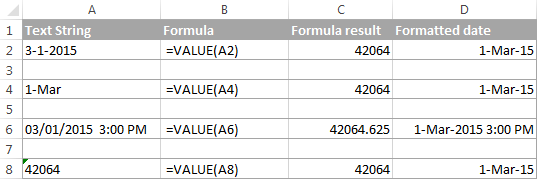
Operasyonên matematîkî yên ji bo veguheztina nivîsê bo tarîx
Ji xeynî karanîna fonksiyonên taybetî yên Excel yên wekî VALUE û DATEVALUE, hûn dikarin operasyonek matematîkî ya hêsan pêk bînin da ku Excel zorê bide ku ji we re veguherînek nivîsê-roj-rojê bike. Şertê pêwîst ev e ku operasyonek divê nirxa tarîxê (hejmara rêzê) neguhere. Dengek bikêr tê? Nimûneyên jêrîn dê tiştan hêsan bikin!
Bihesibînin ku dîroka nivîsa we di hucreya A1 de ye, hûn dikarin yek ji formûlên jêrîn bikar bînin, û paşê formata Dîrokê li şaneyê bicîh bikin:
- Zêdebûn:
=A1 + 0 - Zêdebûn:
=A1 * 1 - Dabeşkirin:
=A1 / 1 - Negasyona ducarî:
=--A1
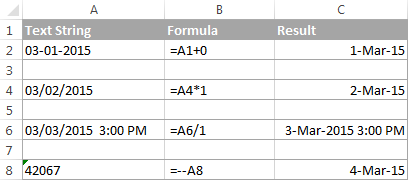
Wekî ku hûn di dîmena jorîn de jî dibînin, operasyonên matematîkî dikarin dîrokan (rêzên 2 û 4), demên (rêza 6) û her weha hejmarên ku wekî nivîsê hatine format kirin (rêza 8) veguherînin. Carinan encam bixweber wekî dîrokek jî tê xuyang kirin, û ne hewce ye ku hûn ji guheztina hucreyê aciz bibinforma karibin wan wek tarîx bidin naskirin û #NIRXÊ vegerînin! xeletî.
Ji bo rastkirina vê, hûn dikarin amûra Excel ya Find and Replace bixebitin da ku veqetînera xwe bi xêzek (/) biguhezîne, hemî di yek gavê de:
- Hemû rêzikên nivîsê yên ku hûn dixwazin veguherînin tarîx hilbijêrin.
- Ctrl+H bikirtînin da ku qutiya diyalogê ya Bêbîne û Biguherîne veke.
- Veqetandina xweya xwerû (a xala di vê nimûneyê de) li qada Çi bibîne , û di Biguherîne bi
- Bikirtînin Tiştê Biguherînin
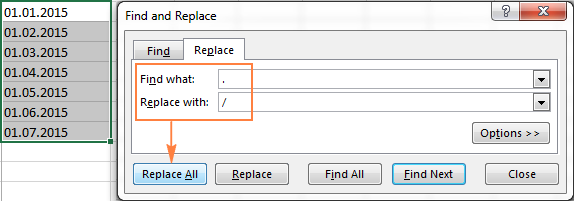
Naha, fonksiyona DATEVALUE an VALUE divê di veguheztina rêzikên nivîsê de ji bo tarîxê ti pirsgirêk tune be. Bi heman rengî, hûn dikarin tarîxên ku her veqetandek din tê de hene rast bikin, mînakî. valahiyek an xêzek paşverû.
Heke hûn çareseriyek formulê tercîh dikin, hûn dikarin fonksiyona SUBSTITUTE ya Excel-ê li şûna Hemûyan Biguherînin bikar bînin da ku veqetandekên xwe biguhezînin rengdêran.
Bi texmîna rêzikên nivîsê di stûna A de ne, dibe ku formula SUBSTITUTE wiha xuya bike:
=SUBSTITUTE(A1, ".", "/")
Li ku derê A1 tarîxa nivîsê ye û "." veqetînera rêzikên te pê veqetandî ye.
Niha, em vê fonksiyona SUBSTITUTE têxin nav formula VALUE:
=VALUE(SUBSTITUTE(A1, ".", "/"))
Û rêzikên nivîsê veguherînin tarîx, hemî bi yekformula.
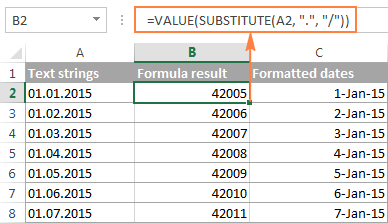
Wekî ku hûn dibînin, fonksiyonên Excel DATEVALUE û VALUE pir bi hêz in, lê her du jî sînorên xwe hene. Mînakî, heke hûn hewl didin rêzikên nivîsê yên tevlihev wekî Pênçşem, 01 Çile, 2015, biguherînin, her du fonksiyon nikarin alîkariyê bikin. Xweşbextane, çareseriyek ne-formula heye ku dikare vî karî bi rê ve bibe û beşa paşîn gavên hûrgulî rave dike.
Sêrbazê nivîsa stûnan - rêyek bê formula ji bo nivîsa veşartî heya îro
Heke hûn celebek bikarhênerek ne-formula ne, taybetmendiyek Excel-ê ya demdirêj a bi navê Text To Columns dê bi kêr were. Ew dikare bi tarîxên nivîsê yên hêsan ên ku di Mînak 1-ê de hatine destnîşan kirin û hem jî rêzikên nivîsê yên pir-beş ên ku di Mînak 2 de têne xuyang kirin re mijûl bibe.
Mînak 1. Veguheztina rêzikên nivîsê yên hêsan bo tarîxên
Heke nivîs li we tê dixwazin biguherînin tarîxên wekî yek ji van jêrîn xuya bikin:
- 1.1.2015
- 1.2015
- 01 01 2015
- 2015/1/ 1
Hûn bi rastî ne hewceyî formulan in, ne jî hinardekirin an îthalata tiştekî. Tiştê ku hewce dike 5 gavên bilez in.
Di vê nimûneyê de, em ê rêzikên nivîsê yên mîna 01 01 2015 (roj, meh û sal bi valahiyan veqetînin) veguherînin tarîxên.
- Di kargeha xweya Excel de, stûnek ji navnîşên nivîsê yên ku hûn dixwazin veguhezînin dîrokan hilbijêrin.
- Vegere tabloya Daneyên , koma Amûrên Daneyê û bikirtînin Nivîs bo Stûnan.